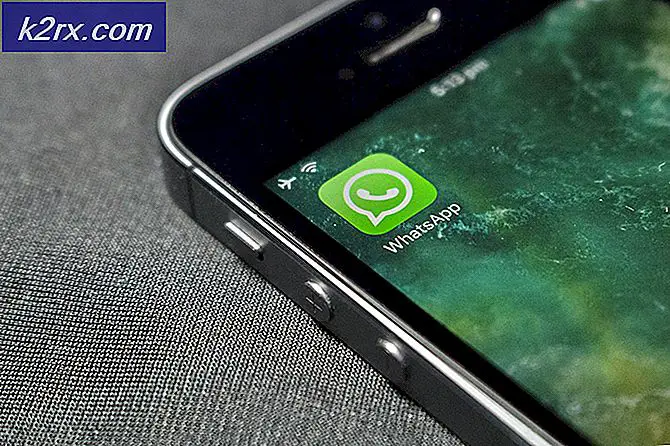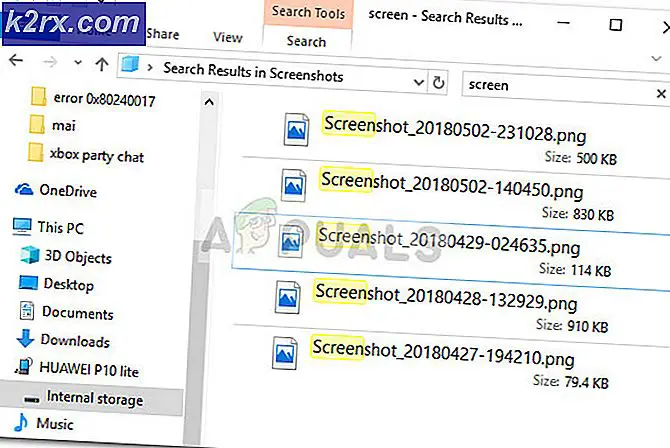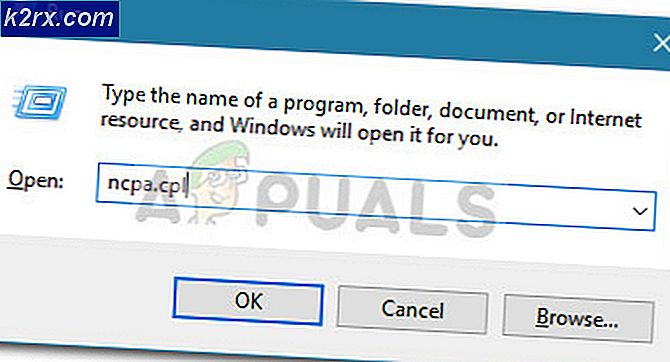PANDUAN TERBAIK: Cara Menggunakan Program Lama di Windows 10
Ketika program atau aplikasi Windows dibuat, dibuat dengan mengingat standar dan spesifikasi yang ditetapkan oleh versi terbaru Sistem Operasi Windows pada saat pembuatannya. Karena itulah yang terjadi, ketika versi Windows yang lebih baru datang, program dan aplikasi semacam itu berjalan dengan buruk atau tidak berjalan sama sekali. Hal ini juga berlaku dalam kasus Windows 10. Sebagian besar aplikasi Windows yang dirancang untuk versi Windows yang lebih lama berfungsi dan berjalan dengan baik pada Windows 10, tetapi beberapa di antaranya tidak berjalan sama sekali atau berjalan sangat buruk.
Untungnya, Windows telah memperhitungkan kemungkinan ini sejak lama ketika ia mulai mengintegrasikan kemampuan untuk membuat program Windows lama yang kompatibel dengan versi Windows yang lebih baru ke setiap versi OS Windows yang mereka buat. Jika Anda bertanya-tanya, ya, Anda pasti dapat menggunakan program Windows yang dirancang untuk versi Sistem Operasi yang lebih lama pada Windows 10. Jika program yang lebih lama gagal dijalankan di Windows 10 atau berjalan dengan sangat buruk, berikut ini adalah dua opsi yang Anda miliki ketika datang untuk dapat berhasil dan mulus menggunakan program yang lebih tua yang dimaksud pada Windows 10:
Opsi 1: Gunakan Pemecah Masalah Kompatibilitas Program
Program Compatibility Troubleshooter adalah utilitas Windows yang dirancang khusus untuk tujuan menganalisis program, mendeteksi masalah kompatibilitas dan kemudian memperbaikinya. Untuk menggunakan Pemecah Masalah Kompatibilitas Program untuk menemukan dan memperbaiki masalah kompatibilitas untuk program yang dirancang untuk versi Windows yang lebih lama, Anda harus:
Buka Menu Mulai . Cari program yang ingin Anda gunakan.
Ketika program muncul dalam hasil pencarian, klik kanan padanya dan pilih Buka Lokasi File .
Klik kanan pada file eksekusi program, dan pilih Troubleshoot Compatibility . Asisten kompatibilitas akan secara otomatis memeriksa dan mendeteksi program untuk masalah kompatibilitas, setelah selesai memilih Coba Pengaturan yang Disarankan dan kemudian klik Uji Program. Program harus terbuka dengan baik, jika itu masalah kompatibilitas. Anda kemudian harus memilih opsi untuk Menyimpan Pengaturan.
Catatan: Anda tidak boleh mencoba menjalankan Pemecah Masalah Kompatibilitas Program pada program antivirus, program firewall, program keamanan sistem, utilitas disk, perangkat lunak cadangan dan program stok serta aplikasi yang disertakan dengan Windows 10.
TIP PRO: Jika masalahnya ada pada komputer Anda atau laptop / notebook, Anda harus mencoba menggunakan Perangkat Lunak Reimage Plus yang dapat memindai repositori dan mengganti file yang rusak dan hilang. Ini berfungsi dalam banyak kasus, di mana masalah ini berasal karena sistem yang rusak. Anda dapat mengunduh Reimage Plus dengan Mengklik di SiniSaya juga melihat game lama tidak bermain karena resolusi layar, jadi jika asisten kompatibilitas tidak dapat memperbaiki masalah, cobalah bereksperimen dengan resolusi layar.
Opsi 2: Jalankan program yang dimaksud dalam Mode Kompatibilitas
Jika Opsi 1 tidak berfungsi atau jika Anda lebih suka melakukan hal-hal secara manual daripada membiarkan pemecah masalah menangani masalah, Anda dapat menjalankan program yang lama secara manual dalam Mode Kompatibilitas. Menjalankan program dalam Mode Kompatibilitas hanya menjalankan program menggunakan serangkaian pengaturan dan preferensi untuk versi Windows yang lebih lama, lebih disukai versi OS yang dibuat program untuk atau versi di mana Anda mengetahui program berfungsi sepenuhnya. Untuk menjalankan program dalam Mode Kompatibilitas, Anda harus:
Buka Menu Mulai . Cari program yang ingin Anda gunakan.
Ketika program muncul dalam hasil pencarian, klik kanan padanya dan pilih Buka Lokasi File .
Klik kanan pada file eksekusi program dan klik Properties . Arahkan ke Tab Kompatibilitas
Aktifkan Jalankan program ini dalam mode kompatibilitas untuk: opsi dan kemudian buka menu tarik-turun tepat di bawahnya dan pilih versi Sistem Operasi Windows bahwa program yang dimaksud dirancang untuk atau versi Windows yang Anda tahu itu berjalan lancar.
Klik Terapkan . Klik OK .
Coba luncurkan program yang dimaksud, dan seharusnya tidak hanya memulai dengan sukses tetapi juga harus berjalan tanpa komplikasi atau masalah apa pun.
Opsi 3: Tanyakan kepada Produsen Program
Tidak ada salahnya untuk memeriksa dengan produsen program karena mereka mungkin memiliki pembaruan atau patch untuk membuat perangkat lunak / program bekerja dengan Windows 10.
TIP PRO: Jika masalahnya ada pada komputer Anda atau laptop / notebook, Anda harus mencoba menggunakan Perangkat Lunak Reimage Plus yang dapat memindai repositori dan mengganti file yang rusak dan hilang. Ini berfungsi dalam banyak kasus, di mana masalah ini berasal karena sistem yang rusak. Anda dapat mengunduh Reimage Plus dengan Mengklik di Sini